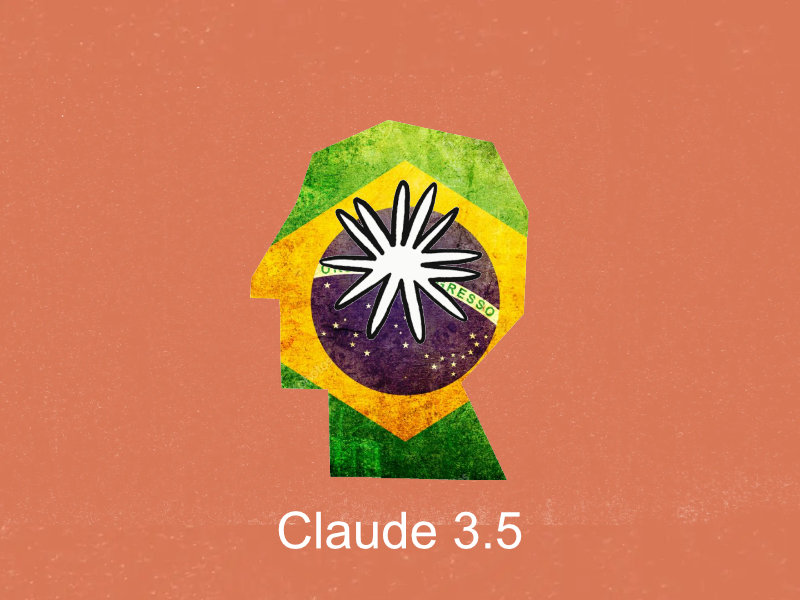Descubra como acessar o modelo de inteligência artificial Claude 3.5 no Brasil com um guia detalhado e dicas valiosas. Aprenda a usar o Opera com VPN, configurar sua conta e aproveitar ao máximo os recursos dessa tecnologia.
Passo a Passo para Acessar o Claude 3.5
Ferramenta Necessária: Navegador Opera
O navegador Opera é a opção que usaremos para este processo devido à sua VPN nativa, que facilita a criação da conta no Claude 3.5.
1. Download e Instalação do Opera com VPN
- Acesse o site oficial: Vá até opera.com e baixe o navegador.
- Instale o Opera: Siga as instruções de instalação.
- Habilite a VPN nativa: Uma vez instalado, vá nas configurações do Opera e ative a VPN.
Nota: A VPN é necessária apenas para a criação inicial da conta. Posteriormente, você poderá utilizar o Claude 3.5 sem a necessidade de VPN.
2. Configuração da VPN
- Habilite a VPN nas Configurações: No canto superior direito, clique nas engrenagens de configurações.
- Defina a localização da VPN para “Américas”.
3. Criação da Conta no Claude
- Acesse o site do Claude: claude.ai
- Você vai verificar antes da URL do site claude.ai que existe uma indicação de que o VPN está ativo.
- Registre-se: Utilize seu e-mail ou conta Google.
- Verificação por SMS: Insira o código +55 (Brasil), o DDD e o seu seu número de telefone e aguarde o código de verificação.
- Complete o Registro: Insira o código recebido.
- Ative os “artifacts” do Claude 3.5 clicando no link try it out e ative clicando no respectivo botão.
- Caso não tenha aparecido para você essa opção para ativar os “artifacts“, click no ícone no canto superior direito e selecione a opção Feature Preview e habilite clicando no respectivo botão.
Uso do Claude Sem VPN
Após finalizar o registro inicial, você poderá usar o Claude 3.5 em qualquer navegador sem necessidade de VPN. Isso facilita o uso diário da ferramenta.
Dicas para Assinar o Claude Pro
A assinatura do Claude Pro oferece recursos adicionais, e alguns usuários compartilharam suas experiências para ajudar outros a conseguir a assinatura.
Dica de usuários brasileiro para assinar o Claude Pro:
Experiências de usuários 01:
- Selecionem a forma de pagamento Google Pay.
- Utilizem o notebook para que essa opção apareça.
- Adicionem o cartão ao Google Pay, e selecione essa opção na hora de assinar o Claude ao invés do Cartão de Crédito.
- Não precisa usar VPN ou mudar o endereço da sua conta Google Pay, eu tentei fazer utilizando um endereço da gringa mas não funcionou.
- Pode colocar seus dados corretos na hora de cadastrar o cartão e nas configurações da conta Google, e não precisa usar VPN.
Experiências de usuários 02:
- Eu consegui usando VPN e com um cartão de credito de empresa dos EUA.
Experiências de usuários 03:
- Eu fiquei tentando varias vezes com o mesmo cartão e de ficou dando recusado. Até que uma hora ele do nada aceitou. Acho que cansou de tanto eu insistir. Mas daí se eu cancelo tenho que tentar a sorte de novo pra conseguir pagar. Já fiz isso 3 vezes com o Claude, venci ele na base da insistência. Só consegui usando VPN e a bandeira do cartão de crédito foi VISA.